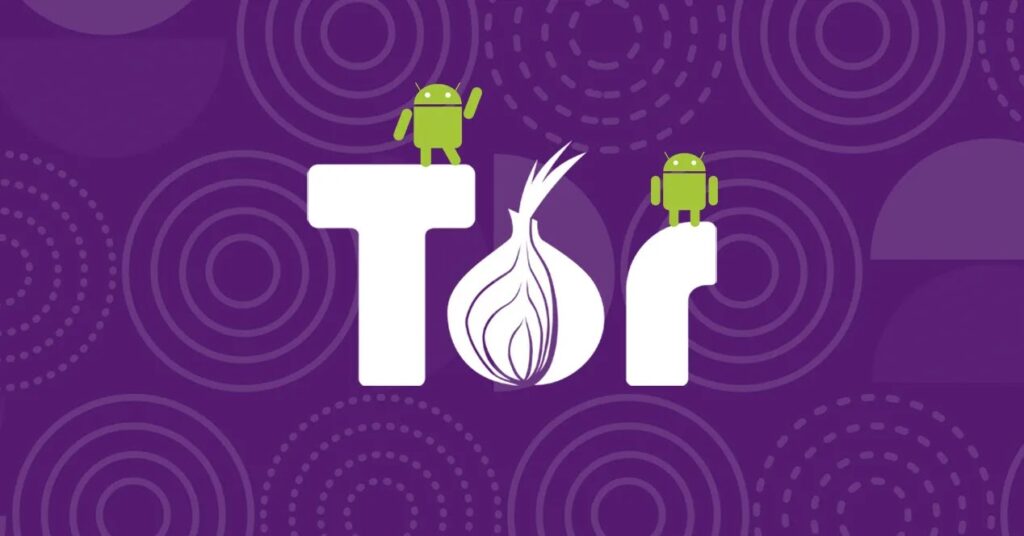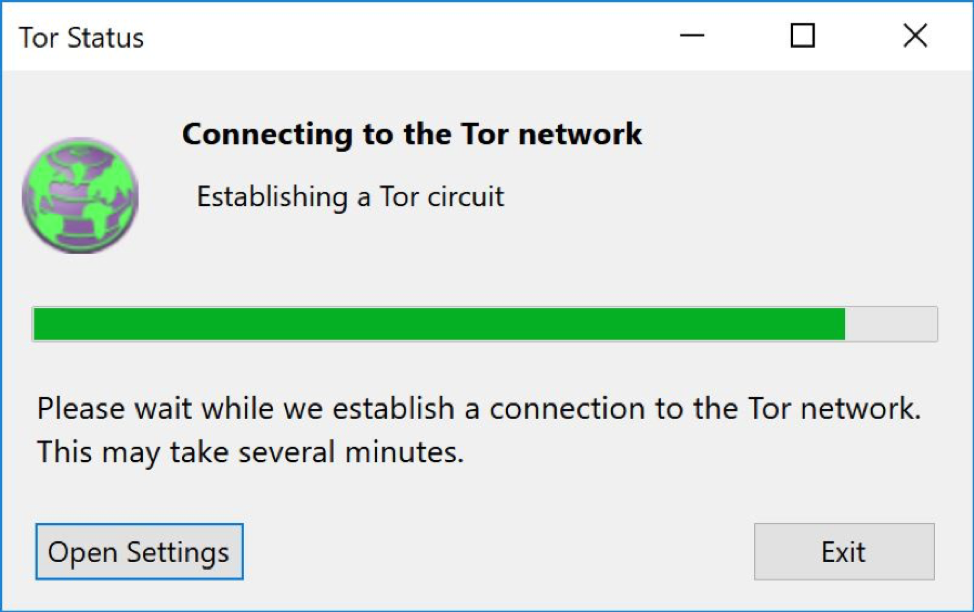Tor Browser là gì?
Tor là trình duyệt (Browser) web bảo mật riêng tư dành cho những người dùng cần bảo mật những thông tin quan trọng của mình, Tor được tích hợp chế độ ẩn IP khi lướt web để không ai có thể biết bạn đã truy cập vào đâu và làm gì trên Internet, thay vì phải cài đặt IP thủ công như ở trình duyệt khác thì với Tor, bạn sẽ được tự động thay đổi địa chỉ IP trên máy để ẩn danh tính khi lướt web.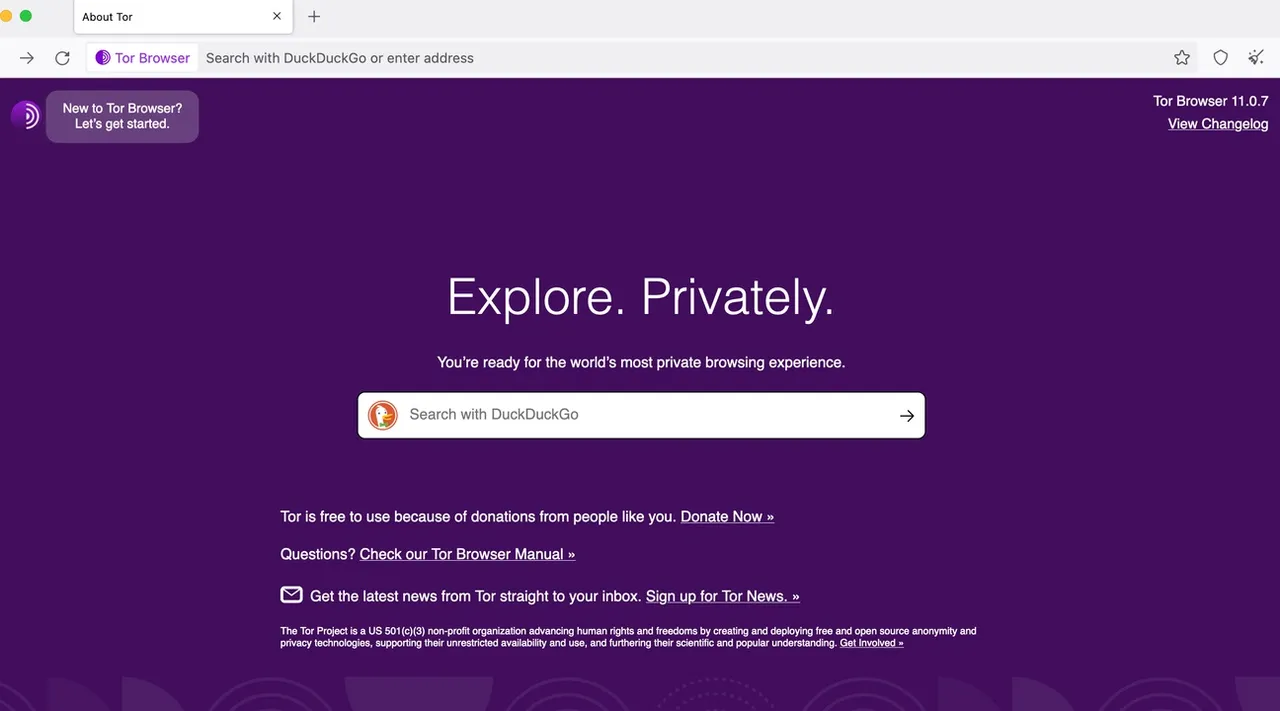
Các tính năng chính của Tor Browser
– Nghe nhạc, xem phim trực tuyến
– Lướt web ẩn danh
– Ẩn địa chỉ IP, vào web bị chặn
– Vào Facebook khi bị chặn
– Truy cập deap web
Truy cập vào link: Tor Browser – Trình duyệt web bảo mật riêng tư mạnh mẽ để biết thêm chi tiết các tính năng nhé!
Video về Tor Browser
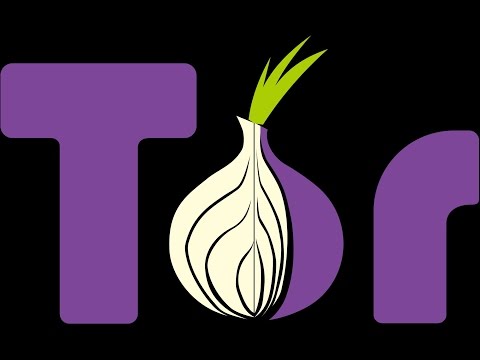
Hướng dẫn tải và cài đặt Tor Browser
Cài đặt Tor
Dù bạn có kiểm tra chữ ký GPG hay không, bước tiếp theo vẫn là cài đặt trình duyệt Tor.
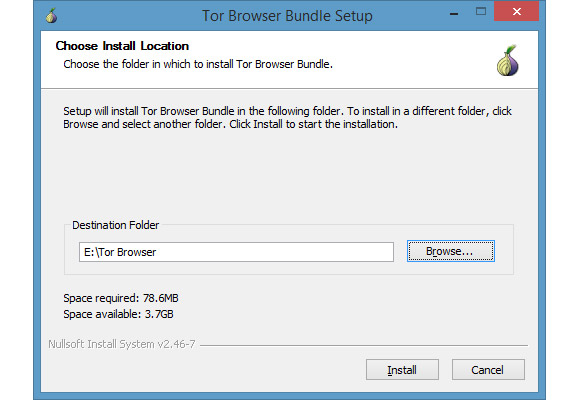
Đối với Windows, Tor Browser xuất hiện dưới dạng tệp EXE, vì vậy về cơ bản, nó giống như cài đặt bất kỳ chương trình nào khác. Điểm khác biệt chính là trình duyệt không có cùng vị trí mặc định như hầu hết các chương trình khác. Thay vào đó, nó chọn desktop là vị trí cài đặt.
Tor Browser thực hiện điều này vì nó là phần mềm portable và không tích hợp vào hệ thống Windows theo cách các chương trình thông thường vẫn làm. Điều này có nghĩa là bạn có thể chạy Tor Browser từ hầu như mọi nơi — Desktop, thư mục tài liệu hoặc thậm chí là ổ USB.
Khi bạn đến cửa sổ Choose install location, hãy nhấp vào Browse… và sau đó chọn nơi bạn muốn cài đặt trình duyệt. Như bạn có thể thấy trong hình trên, chúng tôi đã cài đặt nó vào một ổ USB.
Khi bạn đã chọn xong vị trí của mình, chỉ cần nhấn Install và Tor sẽ xử lý phần còn lại.
Sử dụng trình duyệt Tor Anchor link
Khi Trình Duyệt Tor chạy lần đầu tiên, bạn sẽ thấy một cửa sổ cho phép thay đổi một số thiết đặt nếu thấy cần. Bạn có thể trở lại và thay đổi một số cấu hình cài đặt, nhưng cứ tiếp tục và thử kết nối với mạng Tor bằng cách nhấn vào nút Connect (Kết nối)
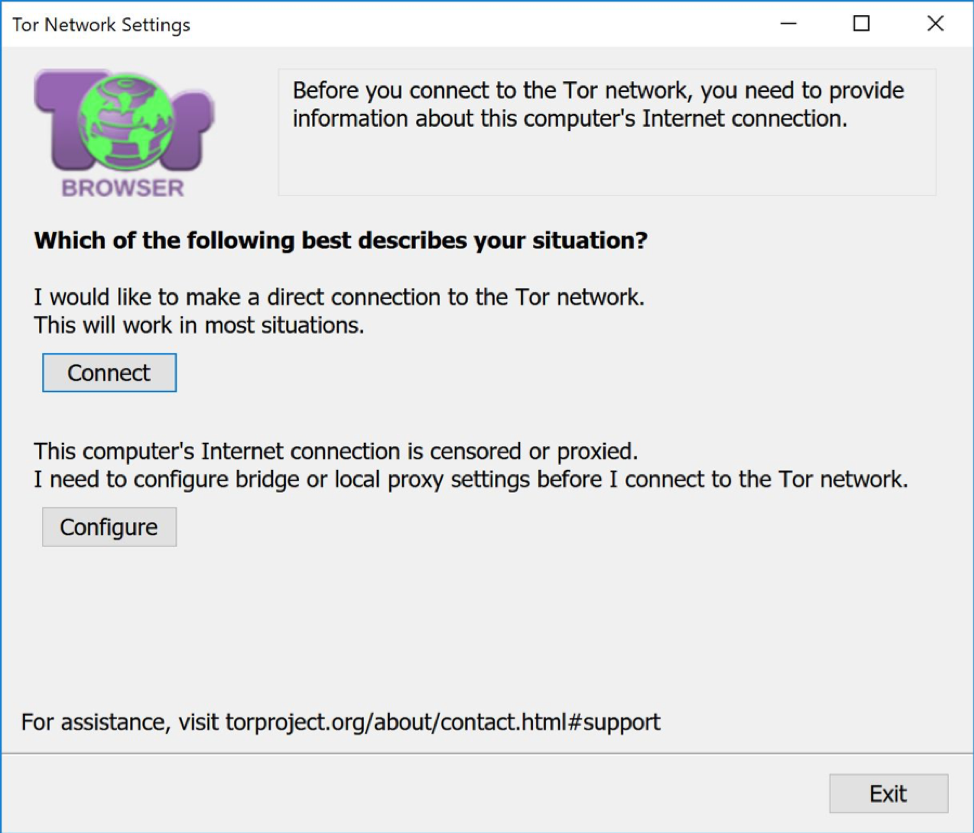
Một cửa sổ mới xuất hiện với một thanh công cụ màu xanh lá minh hoạ tiến triển kết nối của Trình duyệt Tor vào mạng Tor
Lần đầu tiên khi Tor Browser chạy có thể lâu hơn bình thường, nhưng xin kiên nhẫn, trong vài phút Trình duyệt Tor sẽ mở ra để chào mừng bạn.
Bạn sẽ thấy một trang chào mừng hiện ra.
Bấm vào biểu tượng quả địa cầu ở góc trái phía trên màn ảnh để xem bài chỉ dẫn cách hoạt động của mạng Tor.
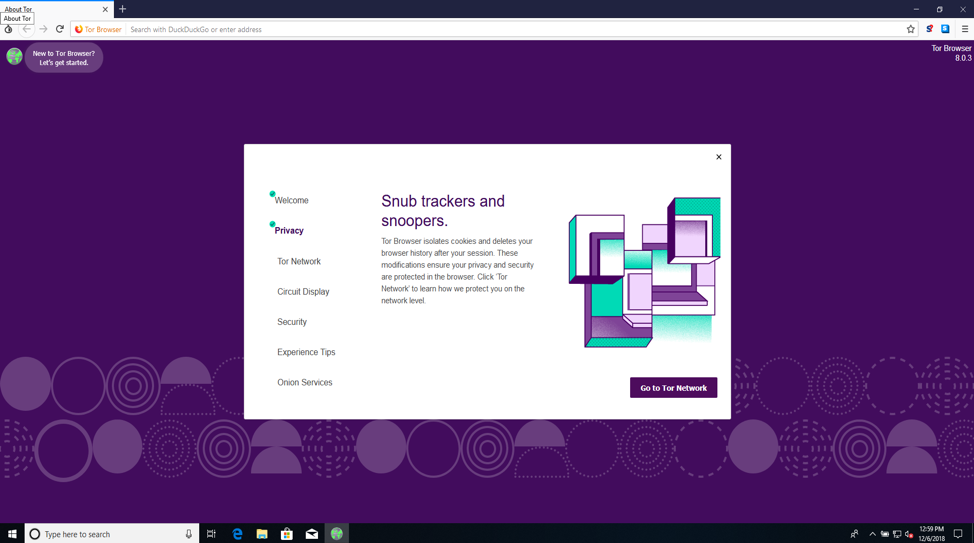
Bài chỉ dẫn giải thích cách làm việc của mạng Tor ra sao để giúp giữ riêng tư của bạn khi lướt mạng.
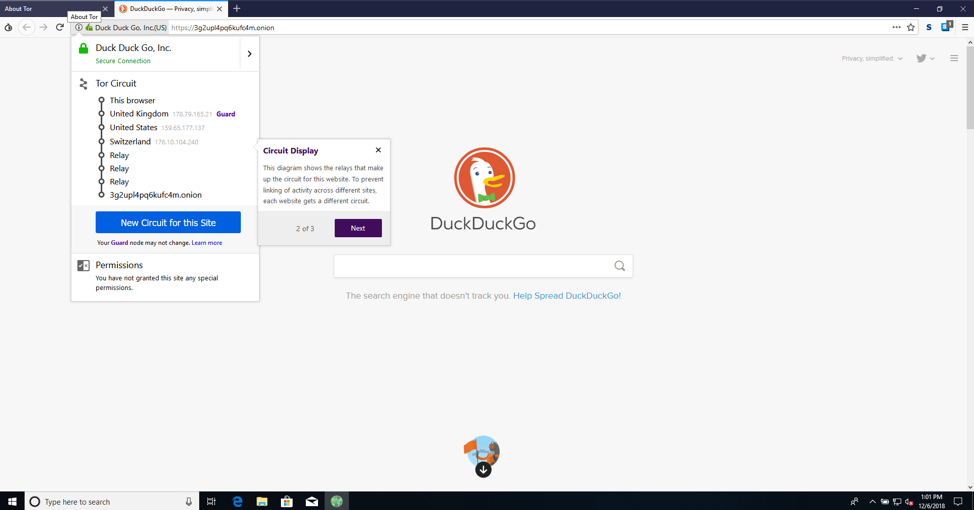
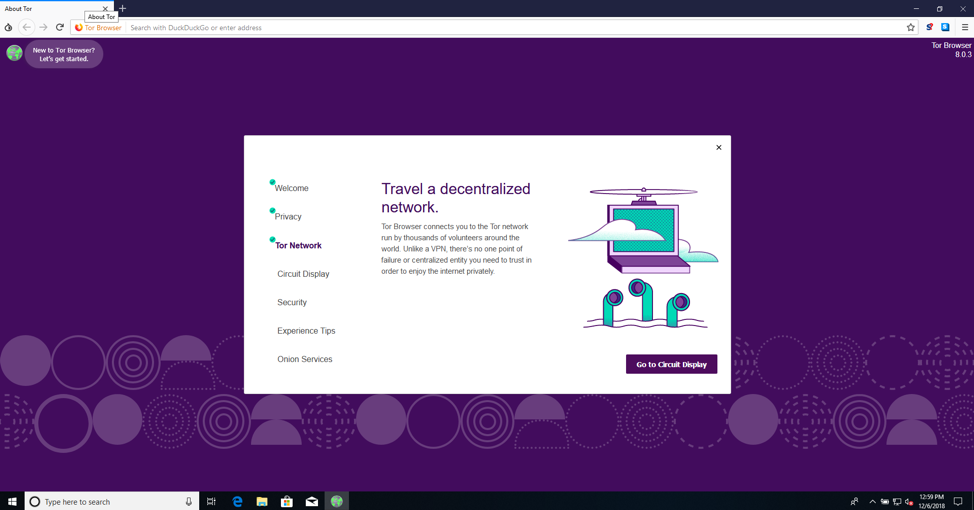
Một số chức năng của một trình duyệt bình thường có thể gây ra yếu điểm để bị lối tấn công của trung gian. Những chức năng khác trước đây có lỗi làm tiết lộ danh tính của người dùng. Kéo thanh trượt bảo mật lên nấc cao hơn để tắt các chức năng này đi. Điều này sẽ giúp bạn an toàn hơn không bị kẻ tấn công dồi dào tài lực xen lấn vào đường kết nối mạng hoặc dùng những lỗi chưa ai biết trong các chức năng này. Điều đáng tiếc là khi tắt các chức năng này đi có thể không xem được một số trang mạng. Thiết đặt mặc định cấp thấp cũng đủ dùng cho việc bảo vệ riêng tư thường nhật, nhưng bạn có thể dùng thiết đặt cao hơn nếu lo ngại về các đối thủ tinh vi, hoặc nếu bạn không màng là một số trang web không hiển thị đúng
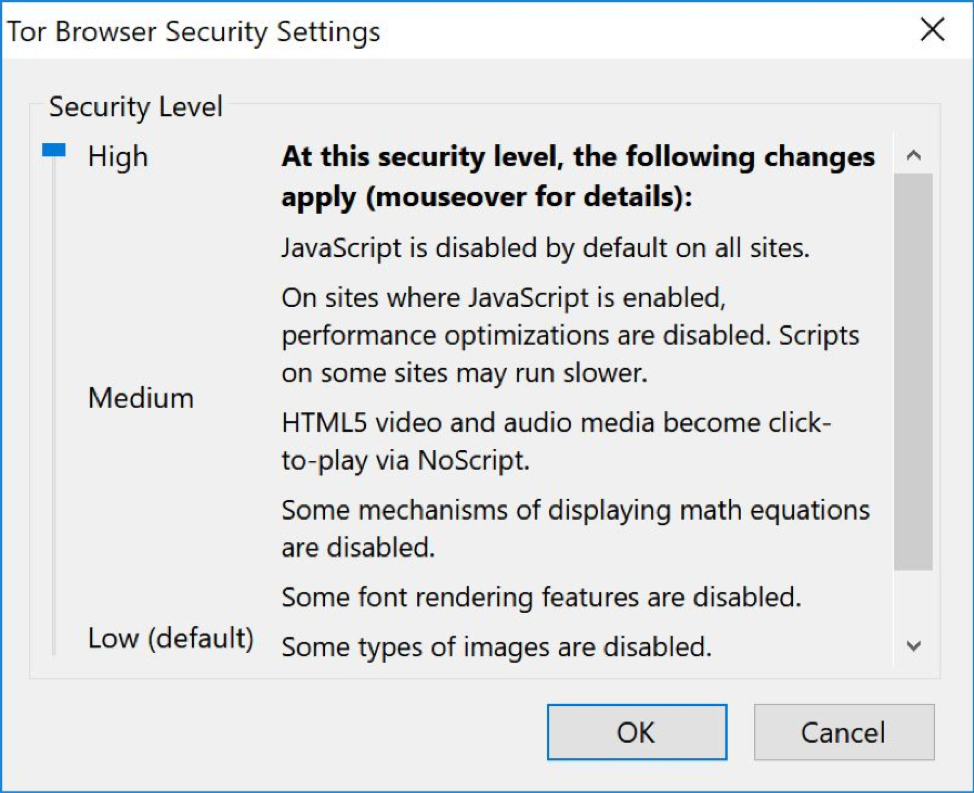
Khi Tor đã sẵn sàng, Firefox sẽ tự động mở ra. Chỉ những trang web đã truy cập thông qua trình duyệt Firefox tích hợp mới được gửi qua Tor. Những trình duyệt web khác như Internet Explorer sẽ không bị ảnh hưởng. Để giảm thiểu tình trạng nhầm lẫn, không chạy Firefox khi đang sử dụng Tor Browser Bundle, đồng thời đóng các cửa sổ Firefox đang chạy trước khi khởi động.
Khi kết thúc trình duyệt, đóng cửa sổ Firefox bất kỳ bằng cách thông thường nào (như nhấn vào dấu x ở góc trên phải). Đối với trường hợp cá nhân, danh sách trang web bạn đã ghé thăm và mọi cookies sẽ bị xóa.
Với Tor Browser Bundle, Vidalia và Tor sẽ tự động đóng. Với Tor IM Browser Bundle, bạn cũng cần đóng Pidgin bằng cách click chuột phải lên biểu tượng Pidgin, và chọn Quit.
Demo về Tor Browser
Hoặc nếu bạn có bất kỳ nhu cầu gì, muốn mua phần mềm vui lòng liên hệ Muakey.vn để được hỗ trợ qua hotline: 0373.454.270
Trân trọng!